[Løst] Kontakter ble ikke overført til ny iPhone 17
Når du overfører alle filer ved hjelp av Airdrop og iCloud, oppdager du at kontaktene dine ikke ble flyttet fullstendig. Hva er den enkleste måten? AnyRec PhoneMover er det. Den overfører sikkerhetskopierte data og løser de skjulte farene i alle aspekter. La den løse problemene dine nå.
Sikker nedlasting
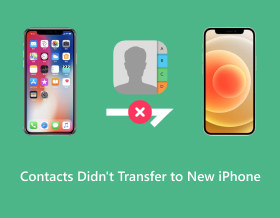
Ble ikke kontaktene overført til den nye iPhonen din via AirDrop eller iCloud Backup/Sync? Når du har en ny iPhone 17, er det viktig å overføre viktige data, som kontakter, meldinger, bilder osv., fra den gamle iPhonen din. Selv om iPhonen tilbyr mange enkle dataoverføringsprosesser, er det virkelig et irriterende problem hvis ikke alle metodene fungerer som håpet. Men ikke bekymre deg for mye, da dette innlegget vil dele de mulige årsakene til dette problemet og 7 gjennomførbare løsninger for å løse problemet med at kontaktene ikke ble overført til den nye iPhonen.
Hvorfor ble ikke kontaktene dine overført til ny iPhone med AirDrop/iCloud? 7 effektive måter å fikse kontakter som ikke overføres til ny iPhone 17- Løsning 1: Logg på med samme Apple-ID
- Løsning 2: Se om Kontakter er aktivert i iCloud
- Løsning 3: Sjekk Internett-tilkobling
- Løsning 4: Sørg for tilstrekkelig iCloud-lagring
- Løsning 5: Bruk iCloud-alternativet til å overføre kontakter
- Løsning 6: Angi iCloud som standardkonto
- Løsning 7: Inspiser om det er en feil eller maskinvareproblemer
Hvorfor ble ikke kontaktene dine overført til ny iPhone med AirDrop/iCloud?
Som nevnt tidligere, er det nødvendig å identifisere hva som forårsaket problemet med at «kontaktene ikke ble overført til den nye iPhone 17». Vanligvis, hvis du har aktivert Kontakter i iCloud, vil den nye iPhonen din ha kontaktene fra den gamle iPhonen. Eller, hvis du velger å overføre via AirDrop, vil den nye enheten din få dem på kort tid! Men hva om begge metodene ikke fungerer?
- Bruke en annen Apple-ID. Den mest forventede grunnen til at kontakter ikke kommer ut fra gamle iPhones er at du har brukt en annen konto. Vær oppmerksom på at to iPhones med forskjellige Apple-ID-er ikke vil synkroniseres.
- Alternativet Kontakter i iCloud er deaktivertHvis iCloud-kontakter er deaktivert før du bytter til den nye iPhone 17, har iCloud ingen kontakter å synkronisere med den nye telefonen din.
- Å ha en ustabil Internett-tilkobling. Siden synkroniseringsoperasjonen for både AirDrop og iCloud trenger en stabil tilkobling, hvis tilkoblingen din er dårlig, er det ingen måte du kan få kontaktene dine fra iPhone til den nye.
7 effektive måter å fikse kontakter som ikke overføres til ny iPhone 17
Når du endelig har identifisert hvorfor kontaktene ikke ble overført til den nye iPhonen, er det på tide å fikse det! Her er en liste over 7 effektive løsninger for å løse problemet; alle metodene vil fungere for nye modeller, for eksempel iPhone 17. La oss komme i gang!
Løsning 1: Logg på med samme Apple-ID
Den første metoden for å fikse kontaktene vil ikke komme ut problemet er å sikre at du har logget på med Apple ID på begge enhetene. Det er ingen måte du kan lagre kontaktene dine fra en gammel iPhone til en ny iPhone hvis en av dem bruker en annen iCloud-konto. Så for å få det sjekket, se veiledningen nedenfor.
Kjør "Innstillinger"-appen, og trykk deretter på "Navn" eller "Apple ID" ovenfor. Deretter vil du se din Apple ID-konto; sørg for at denne kontoen er den du bruker på den andre enheten. Hvis ikke, logg ut og logg på igjen med riktig konto.

Løsning 2: Se om kontakter er aktivert i iCloud
For det andre, for å få løst problemet med "kontaktene ble ikke overført til ny iPhone", sjekk om iCloud-kontaktene er aktivert. Som sagt, hvis alternativet Kontakter er slått av på noen enheter, vil ingen data bli synkronisert slik du forventer. Derfor må du se i iCloud-innstillingene om alternativet Kontakter er slått på; dette er hvordan:
Åpne «Innstillinger»-appen, trykk på «Navn» ovenfor, og gå deretter til «iCloud». Deretter finner du alternativet "Kontakter" under "Apper som bruker iCloud"; vennligst vri bryteren "på/grønnfarget".

Løsning 3: Sjekk Internett-tilkobling
Som nevnt vil dårlig nettverksforbindelse føre til at kontaktene ikke kommer ut problem, da synkronisering trenger en stabil tilkobling. Så det er nødvendig å få nettverket ditt sjekket og sikre at det er sterkt. Hvis ikke, vurder å koble til andre tilgjengelige stabile nettverk, eller du kan også prøve å tilbakestille nettverksinnstillinger.
Gå til "Innstillinger", og gå deretter inn i "Generelt"-delen. Rull deg ned til alternativet "Overfør eller tilbakestill iPhone", trykk deretter på "Tilbakestill"-alternativet for å åpne flere valg, og velg "Tilbakestill nettverksinnstillinger" derfra.

Løsning 4: Sørg for tilstrekkelig iCloud-lagring
Mangel på lagringsplass hindrer ofte iCloud i å sikkerhetskopiere kontakter fra den gamle enheten din, noe som resulterer i at kontaktene ikke overføres til den nye iPhone 17. Derfor er det nødvendig å sjekke lagringsplassen din og sørge for at det er nok plass til å sikkerhetskopiere og synkronisere kontaktene dine for å løse problemet.
Gå inn i "Innstillinger", trykk på "Navn" eller "Apple ID" ovenfor, og gå deretter inn i "iCloud"-delen for å se all plassen som Bilder, Dokumenter, Sikkerhetskopier og mer har brukt. Hvis du har sett utilstrekkelig lagringsplass, frigjør iCloud først, og prøv deretter å synkronisere på nytt.

Løsning 5: Bruk iCloud-alternativet til å overføre kontakter mellom iPhones
Hvis du har testet alle metodene og fortsatt ikke har overført kontaktene til den nye iPhone 17, anbefales det på det sterkeste å bruke tjenesten til dette alt-i-ett-løsningsverktøyet. AnyRec PhoneMover. Dette vennlige verktøyet hjelper deg med å overføre viktige data fra din gamle iPhone til den nye, inkludert kontakter, videoer, bilder og andre data. Det vil ikke være plagsomt for noen å dele kontakter raskt mellom iOS-enheter, siden du ikke vil bli plaget av iCloud- og AirDrop-problemer. I tillegg kan du forhåndsvise alle data og administrere dem i programmet før dataoverføring. Se hvilke andre spesialiteter den kan oppnå ved å laste den ned i dag.

Støtte overføring av viktige data mellom iOS-enheter, Android og datamaskiner.
Funksjon for sikkerhetskopiering og gjenoppretting av kontakter for rask synkronisering av kontakter til ny iPhone.
Tilby forhåndsvisningsfunksjon for å sjekke om du har valgt riktig data som skal overføres.
Finn og fjern dupliserte kontakter, bilder og videoer for å frigjøre lagringsplass.
Sikker nedlasting
Trinn 1.For at du ikke skal måtte skrive inn hvert navn og nummer for å overføre kontakter til din nye iPhone 17, skaff deg en USB-kabel for å koble begge iPhonene til Windows/Mac-en. Deretter starter du «AnyRec PhoneMover» på skrivebordet.

Steg 2.Fra hovedskjermen klikker du på "Kontakter" fra menyen til venstre; deretter vil den automatisk begynne å skanne kontaktene dine fra den gamle enheten og vise dem i kategorier som "Lokal", "Outlook", "iCloud" og andre.

Trinn 3.Uten å møte kontakter som ikke overføres til nye iPhone-problem, kan du velge alle kontakter og klikke på "Eksporter til enhet" for å begynne å dele.

Alternativt kan du opprette, fjerne og importere kontakter i programmet ved å bruke "Legg til", "Overfør" og "Slett"-knappene ovenfor.

Løsning 6: Angi iCloud som standardkonto
For den sjette metoden, hvis kontaktene ikke ble overført til den nye iPhonen din, kan du prøve å angi iCloud som standardkonto på den nye iPhonen 17. Hvis kontaktene er satt til å synkroniseres med andre kontoer, vil du muligens få problemer med overføringsprosessen. Du kan også bruke iCloud for å synkronisere kontakter fra iPhone til Mac.
Gå til "Kontakter"-appen, og velg deretter "Grupper" øverst til høyre. Fjern merket for alle, unntatt "All iCloud"-alternativet. Trykk på "Ferdig" for å bekrefte, og da vil kontaktene bare synkronisere kontakter fra iCloud.

For de nyeste modellene, gå til "Innstillinger", finn veien til "Kontakter", velg "Kontoer", og se om iCloud er standardkontoen din. Hvis ikke, trykk på "Legg til konto".

Løsning 7: Inspiser om det er en feil eller maskinvareproblemer.
Mindre feil på iPhone kan påvirke driften av enheten din, og det er derfor du får kontaktene ikke overført til ny iPhone eller iMessage synkroniseres ikke på Mac utgave. For det meste vil det bli fikset ved å starte iPhone på nytt for å oppdatere alle aktiviteter. I verste fall kan det hende at enheten din har hatt noen maskinvareproblemer som hindret kontaktene dine i å overføre; kontakt Apples kundestøtte for å få hjelp.
Vanlige spørsmål om hvordan du fikser kontakter som ikke overføres til ny iPhone
-
Hvordan kan iTunes overføre kontakter hvis kontakter ikke kommer ut fra min gamle iPhone?
Når du åpner iTunes, bruk en kabel for å koble iPhone til datamaskinen. Når det er oppdaget, klikker du på enheten din, og klikker deretter på knappene "Denne datamaskinen" og deretter "Sikkerhetskopier nå". Koble senere fra den gamle, og koble deretter til den nye iPhone. Deretter klikker du på "Gjenopprett sikkerhetskopi" under "Sammendrag"-siden, og klikker på ønsket "Gjenopprett".
-
Hvorfor fungerer ikke iCloud Backup/Sync for å overføre kontakter?
En vanlig årsak er det deaktiverte kontaktalternativet i iCloud-innstillingene på iPhone. I tillegg er dårlig nettverkstilkobling og å ha forskjellige Apple ID-kontoer også inkludert i årsakene.
-
Hvor mye lagringsplass gir iCloud til iPhone-brukere?
Hver bruker vil få 5 GB lagringsplass gratis; du kan bare lagre data på opptil 5 GB, men iCloud tilbyr en oppgradering til lagringsplass.
-
Hva mener du med Snapchat i kontaktene mine, men ikke i kontaktene mine?
Det betyr ganske enkelt at Snapchat-appen viser folk fra kontaktene dine som egentlig ikke er i kontaktlisten din. Hvis personen har lagret nummeret ditt i kontaktene sine, vil Snapchat merke dem som "i mine kontakter."
-
Hva betyr "kontaktkortet er ikke tilgjengelig" på iPhone?
Dette problemet kan oppstå hvis personen har deaktivert FaceTime eller slettet den. Eller personen har ikke en kompatibel enhet for FaceTime.
Konklusjon
Det er alt du trenger å se om kontaktene som ikke ble overført til ny iPhone! Alle metoder er dedikert til spesielle årsaker som utløser problemet; du kan prøve alle enkeltvis for å se hvilken som løser dataoverføringsproblemet ditt. Men hvis du ikke vil kaste bort tiden din, fortsett og prøv løsning nummer fem, som bruker det anbefalte verktøyet for å overføre data mellom iPhones, AnyRec PhoneMover. Denne metoden vil aldri mislykkes i å overføre kontakter til ny iPhone, og den hjelper deg også raskt å dele andre viktige data med den nye enheten. Dessuten kan det slett dupliserte kontakter på iPhone.
Sikker nedlasting



